教程网首页 > 百科教程 > ps教程 》 PS中利用通道如何快速抠取婚纱照
PS中利用通道如何快速抠取婚纱照
素材:

效果图

1.打开PS载入图片,并用钢笔工具建立一个闭合的路径。

2.使用鼠标右键→建立选区,同时羽化值为1px。
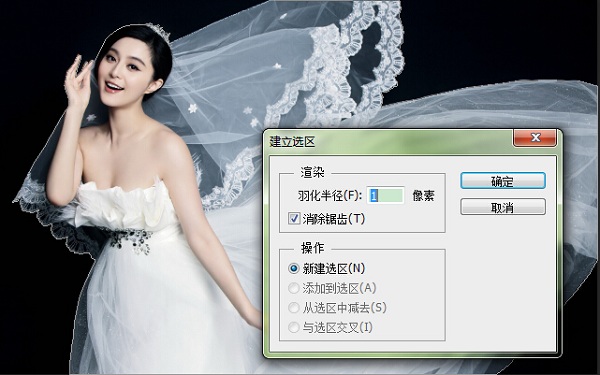
3.按Ctrl+J,复制选区并新建图层。

4.将婚纱变为透明色。点击图层1通道,并使用Ctrl+鼠标左键点击RGB通道。

5.按Ctrl+J,复制并新建高光选区,其目的为选择透明婚纱。
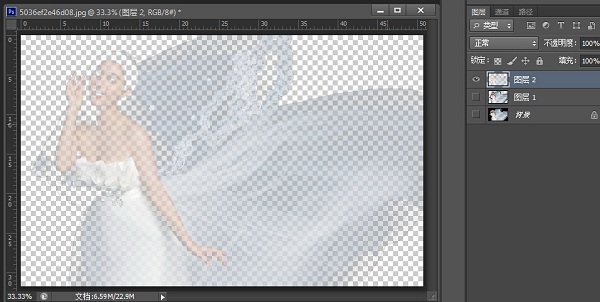
6.选择图层1,再次使用钢笔工具,做3个选区。

7.按Delete键,删除建立选区。
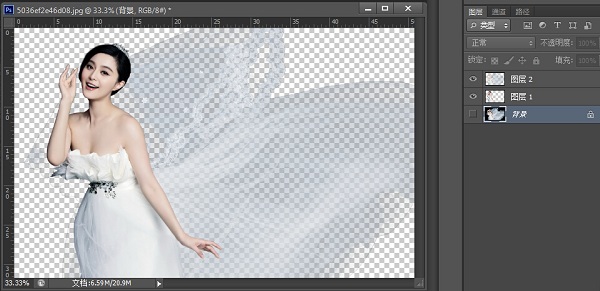
8.最后可以导入任何背景图。

PS中利用通道如何快速抠取婚纱照相关文章:
无相关信息扫一扫手机观看!

最新更新的教程榜单
- photoshopexpress和photoshop区别03-08
- Ps衣服怎么改成彩虹色03-08
- ps中图片怎么旋转03-08
- ps制作缝线效果的牛仔艺术字03-08
- 用ps CS5新功能完成精细毛发抠图03-08
- ps怎么选定区域03-08
- 怎么样将照片编辑成宽高比3:403-08
- ps换色后怎么调整边缘03-08
- ps怎么调整文件尺寸大小03-08
- 电脑上ps怎么免费下载03-08
- photoshopcs怎么提取印章03-08
- ps怎么把一张图片p得高大上03-08
- ps中蒙版抠图背景如何去掉03-08
推荐的视频教程榜单
- ps调整图层大小04-04
- ps立体字制作教程05-10
- Photoshop通道的加工手法04-14
- ps新建白色背景图层05-10
- ps如何一键变白底05-10
- Photoshop简单为芙蓉姐姐瘦身05-10
- ps怎么调整单个图层大小04-04
- ps卸载不了怎么办05-10
- ps像素和厘米怎么换算05-10
- ps怎么改图片大小kb像素不变05-10
- ps内容识别在哪04-14
- ps中怎么加时间水印04-04
- ps金属字怎么做05-10

















